CAD怎么同时标注x、y坐标?
溜溜自学 室内设计 2022-05-06 浏览:973
大家好,我是小溜,CAD是一款多功能软件,现在有很多朋友都在使用这个软件,但是还是有一些新手对这个软件不是特别熟悉,今天的这篇经验就和大家聊一聊关于CAD怎么同时标注x、y坐标,希望可以帮助到大家。
想要更深入的了解“CAD”可以点击免费试听溜溜自学网课程>>
工具/软件
电脑型号:联想(Lenovo)天逸510S;系统版本:Windows7;软件版本:CAD2014
方法/步骤
第1步
想要达到这个效果需要一个小插件,通过网络搜索下载一个zbbz的插件。
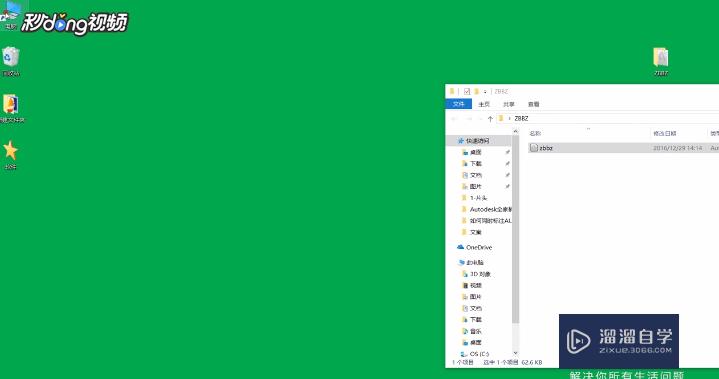
第2步
将插件复制到support目录,打开cad,点击管理,选择加载应用程序。
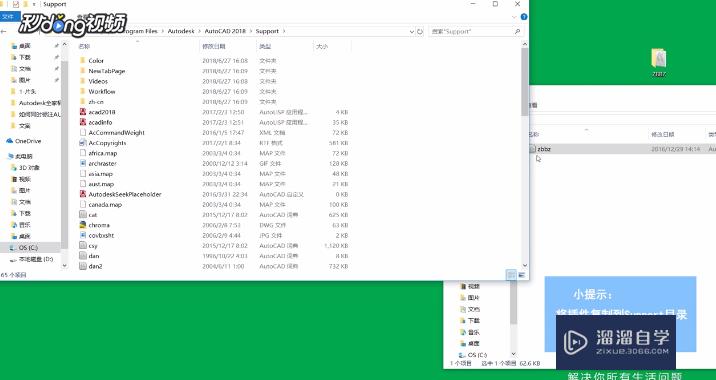
第3步
在目录中找到之前复制的zbbz文件,点击加载,提示加载成功后,点击关闭。
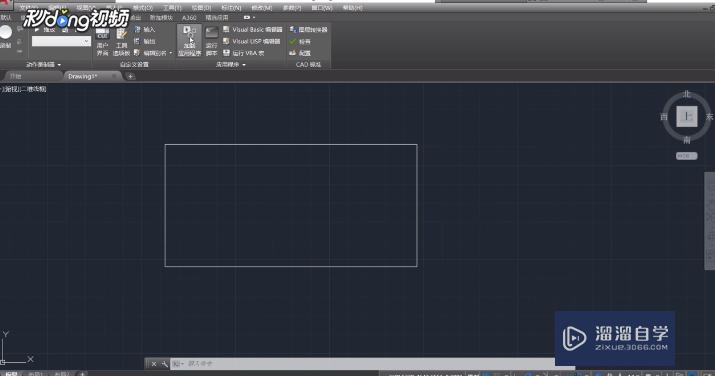
第4步
回到绘图界面,在命令行输入“ZBBZ”命令,找到需要标注的位置,点击鼠标左键进行标注。
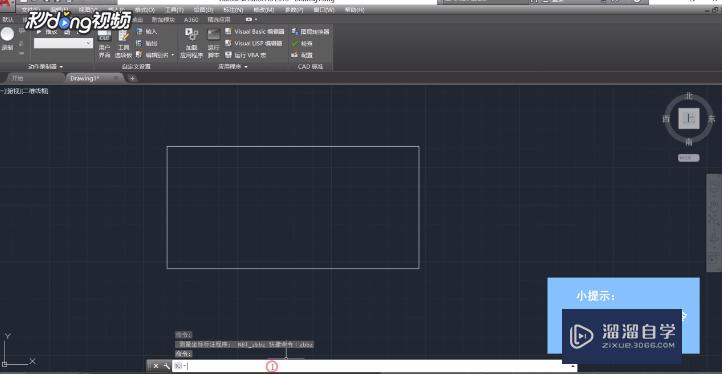
第5步
完成后按esc键退出标注即可。
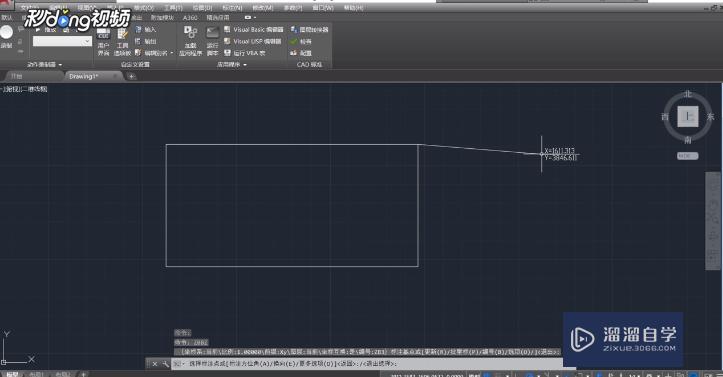
温馨提示
好了,以上就是“CAD怎么同时标注x、y坐标?”这篇文章全部内容了,小编已经全部分享给大家了,还不会的小伙伴们多看几次哦!最后,希望小编今天分享的文章能帮助到各位小伙伴,喜欢的朋友记得点赞或者转发哦!
相关文章
距结束 05 天 22 : 33 : 57
距结束 01 天 10 : 33 : 57
首页










